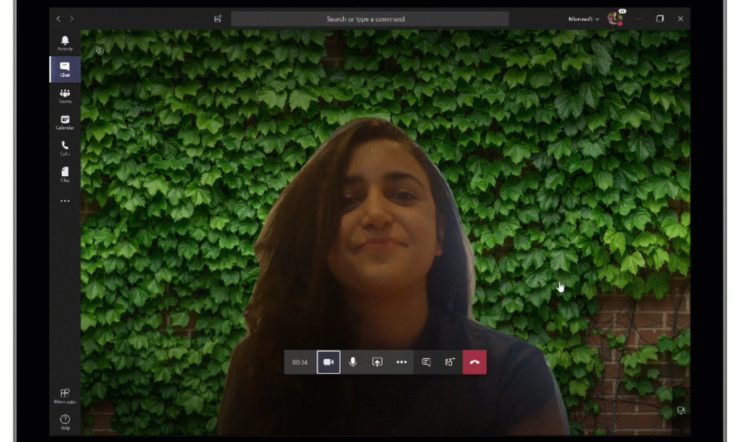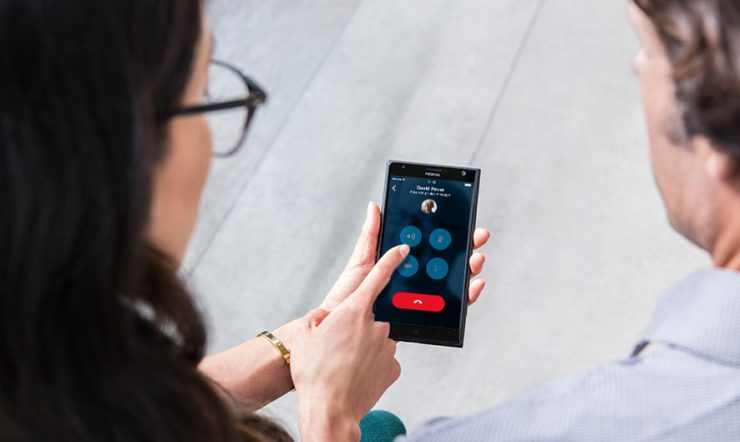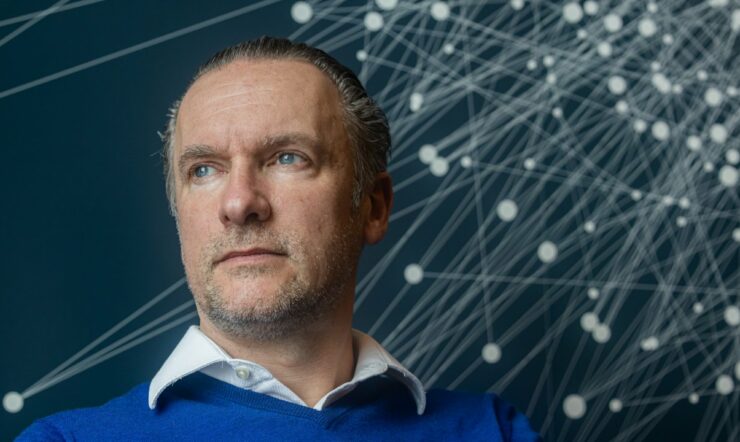Er zijn allerlei redenen en vereisten om vanop afstand te werken. We hebben Microsoft Teams gemaakt, zodat jij flexibel kan omgaan met deze vereisten: om je te helpen verbonden te blijven met jouw teams en kun je efficiënt werken en samenwerken, waar je ook bent.
Hier zijn een paar tips die je kunnen helpen optimaal gebruik te maken van Microsoft Teams terwijl je vanop afstand werkt:
1. Efficiënter vergaderen
Uit een recent onderzoek van Work Reworked blijkt dat mensen het gevoel hebben dat ze maar liefst 52% van hun werktijd, elke week, inefficiënt besteden aan zaken als onnodige onderbrekingen, zoeken naar informatie en inefficiënte vergaderingen.
Dankzij de uitgebreide mogelijkheden van Microsoft Teams-vergaderingen voorkom je frustratie en inefficiëntie door alles wat je nodig hebt voor elke vergadering op één plek te verzamelen. Bij de planning van vergaderingen kun je de chatfunctie gebruiken om de agenda, voorbereidende documenten en andere gesprekspunten toe te voegen. Je hoeft dus niet langer je e-mail door te spitten op zoek naar vergadernotities, want alles staat op één plek.
Vervolgens kun je tijdens de vergadering iedereen bij de les houden door video in te schakelen, de achtergrond te vervagen om afleiding te voorkomen en live ondertitels te gebruiken. Bovendien kun je samenwerken aan Office 365-documenten en ideeën in realtime ontwikkelen met het digitale whiteboard.
Na de vergadering zijn alle materialen van de vergadering, waaronder opnames, acties en vergadernotities, beschikbaar in de chat zodat je team het gesprek kan voortzetten en kan samenwerken aan de onderwerpen die aan bod kwamen tijdens de vergadering. Dat betekent dat iedereen op de hoogte is en niemand gefrustreerd raakt bij het zoeken naar materiaal dat tijdens de vergadering werd ontwikkeld of weergegeven.
2. Online live evenementen maken
Microsoft Teams biedt ook de mogelijkheid om grotere live vergaderingen te organiseren, zoals bijeenkomsten met het management, marketingwebinars, lanceringsevenementen en trainingsevenementen. Met live evenementen van Microsoft Teams kun je elke vergadering live houden en presentaties geven voor maximaal 10.000 deelnemers binnen of buiten je organisatie. Op die manier weet je zeker dat iedereen die op afstand werkt, kan deelnemen en op de hoogte blijft.
3. Apps en bots gebruiken
Met apps kun je meer doen in Microsoft Teams. Denk aan de tools, bestanden en dashboards die je organisatie al gebruikt. Veel daarvan kunnen worden toegevoegd aan Microsoft Teams en je kunt nieuwe toevoegen in Apps. Je kunt de apps en bots zowel in chats als in kanalen gebruiken, zodat je over alle relevante informatie en tools beschikt die je nodig hebt om zo efficiënt mogelijk te werken, met wie je ook werkt.
Hier zijn een paar interessante apps en bots. Ga naar de sectie Apps in Teams om er nog meer te ontdekken. Er worden dagelijks nieuwe apps en bots toegevoegd!
Wie: een bot waarmee je informatie over iedereen in je organisatie kunt vinden. Bekijk ook het tabblad met komende vergaderingen voor informatie over de deelnemers, zodat je precies weet met wie je straks vergadert.
Microsoft Planner: organiseer je taken door een of meer Planner-tabbladen toe te voegen aan je teamkanaal. Je kunt de status van bestaande taken bijhouden en een melding ontvangen als er een nieuwe taak aan je wordt toegewezen.
Icebreaker: een Microsoft Teams-bot waarmee je team een sterkere band krijgt doordat elke week twee willekeurige teamleden worden gekoppeld om elkaar online of offline te ontmoeten. De bot maakt het plannen van deze ontmoetingen eenvoudig door automatisch tijden voor te stellen waarop beide teamleden beschikbaar zijn. Deze app is vooral interessant als je regelmatig vanop afstand werkt, omdat je hiermee persoonlijke relaties versterkt en een hechte gemeenschap opbouwt.
Crisiscommunicatie: onder bepaalde omstandigheden kan het nodig zijn om informatie en teamsamenwerking te coördineren als reactie op een noodsituatie. Deze oplossing voor snel optreden kan eenvoudig worden geïmplementeerd en aangepast door elke organisatie.
4. Samenwerken aan bestanden in Microsoft Teams
Als je vanop afstand werkt, kan het nodig zijn om samen te werken met je team aan Office-documenten. In Microsoft Teams is dat heel eenvoudig omdat je Word-, Excel- of PowerPoint-documenten in de Teams-applicatie kunt maken, zodat je niet steeds van app hoeft te wisselen. Je kunt samenwerken en co-creëren met je collega’s, notities delen en opmerkingen toevoegen en delen. Je kunt zelfs een chat of vergadering starten vanuit een document om wijzigingen te bespreken. Er ontstaat geen verwarring meer over de versie en je hebt geen uitpuilend postvak met tegenstrijdige wijzigingen of opmerkingen meer, want je gebruikt één naadloos geïntegreerd samenwerkingsplatform.
5. Profiteer optimaal van je mobiele Microsoft Teams-app
Heb je Microsoft Teams geactiveerd op je mobiele telefoon? Deze app is de perfecte manier om op de hoogte te blijven van discussies terwijl je onderweg bent. Je kunt hiermee toegang krijgen tot al je teams, kanalen en bestanden en vergaderingen bijwonen vanaf je telefoon. Zo hoef je niets meer te missen. Bewaak je persoonlijke grenzen en optimaliseer je werkuren op een manier die voor jou het beste werkt door stille uren en dagen op te geven in de instellingen van je mobiele Microsoft Teams-app.
6. Tot slot: wees inclusief
Als je jouw interacties met collega’s analyseert tijdens een normale werkdag, zul je zien dat je niet alleen met mensen van je eigen afdeling werkt. Je dagelijkse netwerk is vaak uitgebreid met collega’s van andere afdelingen of dochterondernemingen of zelfs uit andere landen. Dit zijn mensen die op kantoor, onderweg of thuis werken.
Denk er dus aan bij de planning van een teamvergadering dat je een Microsoft Teams-vergadering opneemt in elk vergaderverzoek, zodat iedereen van je team kan deelnemen, waar ze ook zijn. Tijdens de vergadering kun je de deelnemers vragen om hun video aan te zetten zodat je kunt zien met wie je praat. Schakel live ondertitels in zodat mensen die jouw taal niet vloeiend spreken, de vergadering ook kunnen volgen. Neem de vergadering op zodat mensen die de vergadering niet kunnen bijwonen, achteraf de opname kunnen bekijken en op de hoogte blijven van de beslissingen en acties.
Nu we het toch hebben over inclusieve samenwerking, moedig je team aan om samen te werken en ideeën te delen in hun eigen taal in de chat of kanalen. Met de vertaalfunctie kunnen alle teamleden de boodschap vertalen in hun moedertaal. Zo kan iedereen met vertrouwen ideeën en opmerkingen delen en een bijdrage leveren aan het teamwerk.
Of je nu in verschillende kantoren, tijdelijk thuis of op locatie bij een klant werkt, met Teams kun je overal productief zijn.